重装Win7旗舰版(一步步教你如何重新安装Win7旗舰版系统)
- 生活常识
- 2024-06-27
- 66
随着时间的推移,电脑系统可能会变得缓慢且不稳定。在这种情况下,重装电脑系统是个明智的选择。本文将详细介绍如何重装Win7旗舰版软件,并提供了一步步的指南,帮助您轻松完成操作。
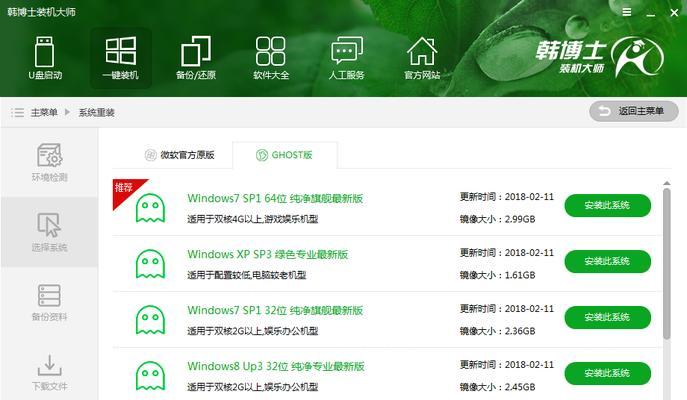
备份重要文件和数据
在开始重装之前,务必备份您电脑中的重要文件和数据。可以使用外部硬盘、云存储或者其他可靠的存储设备来保存这些文件。
获取安装光盘或USB驱动器
为了进行Win7旗舰版的重装,您需要准备一个安装光盘或者USB驱动器。您可以从正版渠道购买或者制作一个安装光盘或USB驱动器。

进入BIOS设置
在电脑启动时按下相应的键(通常是Del、F2或F12),进入BIOS设置。在BIOS设置中,将启动选项设置为从光盘或USB驱动器启动。
启动电脑并选择安装类型
插入安装光盘或USB驱动器后,重启电脑。随后,您将看到一个启动屏幕,选择以"安装Windows"开始安装过程。
接受许可协议和选择安装类型
在安装过程中,您需要接受Windows许可协议。在此之后,您将被要求选择安装类型,包括升级或自定义安装。
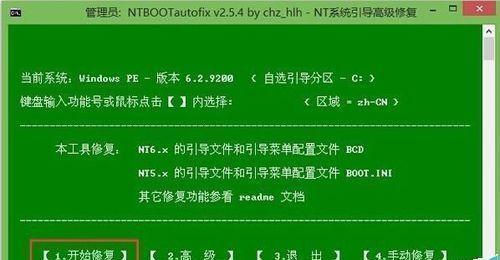
选择磁盘分区和格式化
如果您选择自定义安装,您将需要选择磁盘分区。选择硬盘上的一个分区,并选择格式化该分区,以便进行全新的系统安装。
开始安装Win7旗舰版
在完成磁盘分区和格式化后,单击"下一步"开始安装Win7旗舰版系统。稍等片刻,系统会自动完成安装过程。
输入产品密钥和选择区域设置
在安装过程中,您将被要求输入Win7旗舰版的产品密钥,并选择所在的区域设置。确保输入正确的产品密钥,并根据您的偏好选择区域设置。
设置计算机名称和密码
为了确保系统安全,您需要设置计算机的名称和登录密码。请选择一个容易记住且安全性较高的密码,并为计算机起一个易于识别的名称。
选择网络类型和时间设置
根据您的网络环境,选择适当的网络类型。如果您在家庭或办公室中使用电脑,选择"家庭网络"或"工作网络"。还需要设置正确的时间和日期。
更新和安装驱动程序
完成基本设置后,系统将开始更新并安装必要的驱动程序。确保将系统连接到互联网,并等待系统自动完成这一过程。
安装常用软件和工具
一旦系统更新和驱动程序安装完成,您可以开始安装您常用的软件和工具。例如浏览器、办公软件等,以满足您的个人需求。
恢复备份文件和数据
在重装完成后,您可以将之前备份的文件和数据恢复到电脑中。确保您已经将这些文件从备份设备中复制到电脑上适当的位置。
进行系统优化和防病毒软件安装
为了提高系统性能和安全性,您可以进行系统优化和安装防病毒软件。删除不必要的程序、清理系统垃圾文件,并安装可信赖的防病毒软件来保护系统。
通过本文的指南,您已经成功地重装了Win7旗舰版系统。重装系统可以为您带来更好的性能和稳定性,并且您可以从备份中恢复您的文件和数据。记住,随时备份重要文件是保护您数据安全的重要措施。
版权声明:本文内容由互联网用户自发贡献,该文观点仅代表作者本人。本站仅提供信息存储空间服务,不拥有所有权,不承担相关法律责任。如发现本站有涉嫌抄袭侵权/违法违规的内容, 请发送邮件至 3561739510@qq.com 举报,一经查实,本站将立刻删除。